
在日常使用电脑的过程中,了解当前是星期几对于安排工作和生活非常有帮助。而在Win10系统中,想要让任务栏显示星期几其实并不复杂。下面我们就来一步步了解具体操作方法。
所需环境为安装了Win10系统的电脑设备。接下来将详细说明如何进行相关设置。
第一步:点击屏幕右下角任务栏上的时间与日期显示区域,打开日期和时间设置界面。
第二步:在弹出的窗口中找到并点击“更改日期和时间格式”选项。
第三步:随后会进入“区域”设置界面,点击其中的“其他设置”按钮继续操作。
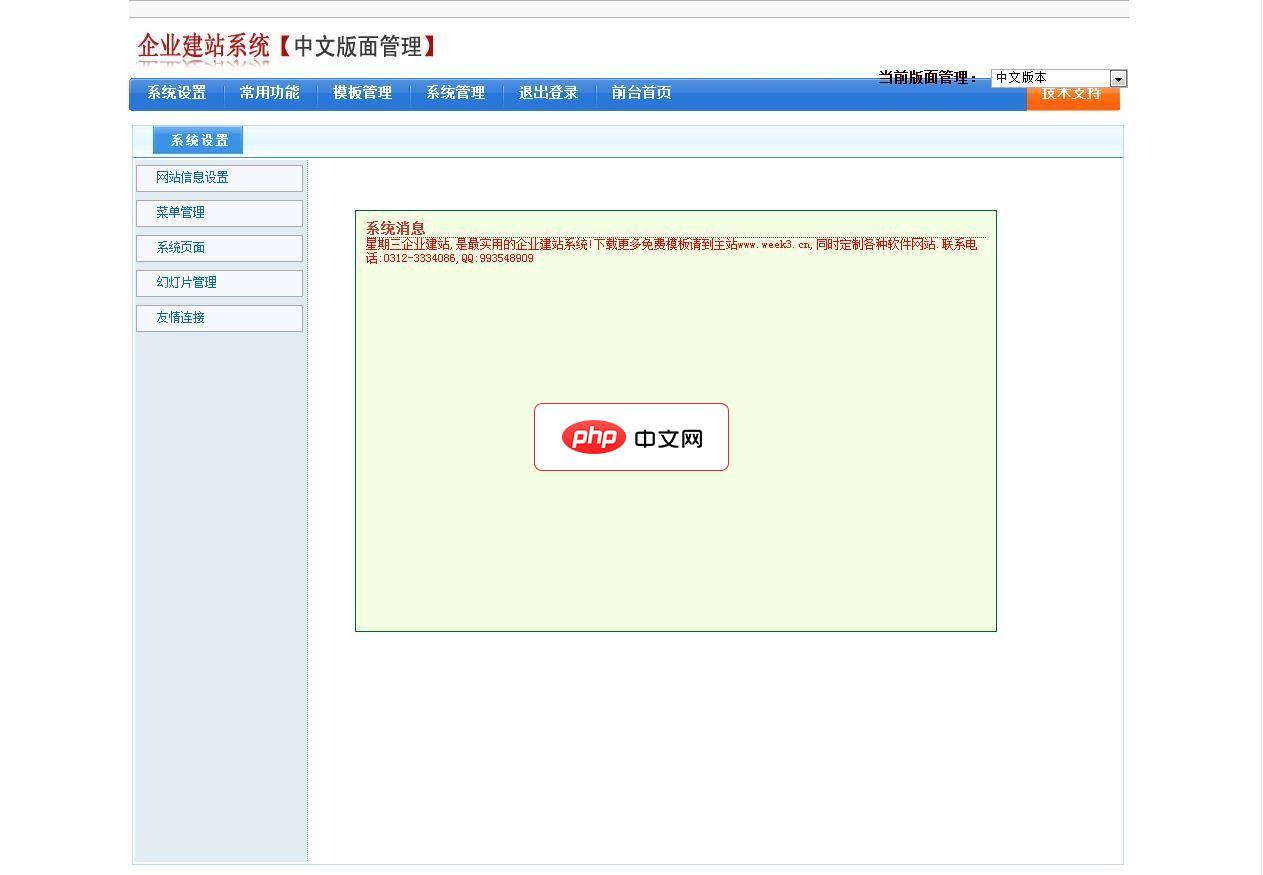
主要特点为模板驱动,前台页面和数据库数据在模板中以标签方式调用和显示。星期三企业建站系统产品全部代码都为星期三网络原创,有着完全的知识产权。我们会已我们的努力使星期三企业建站系统变的更好!系统功能1\网站信息设置2\菜单管理3\系统页面4\幻灯片管理5\友情链接6\商品分类 7\商品管理 8\资讯分类 9\资讯管理 10\自定义页面分类 11\自定义页面 12\留言管理 13\下载管理 14\选择
 0
0

第四步:切换到“自定义格式”标签页,在“短日期”输入框中将其格式更改为“yyyy年M月d日ddd”。
第五步:完成修改后,先点击“应用”,再点击“确定”以保存更改并关闭设置窗口。
注意事项:在进行设置时,请注意以下事项。首先,确保电脑处于联网状态,这样可以保证时间信息的准确性。其次,如果有多人使用这台电脑,则每位用户都需要单独进行一次上述设置。
总结:通过以上几步简单操作,就能实现在Win10的任务栏上显示星期几的功能。这样一来,在日常使用过程中就能更加便捷地掌握时间信息,有助于合理规划各项事务。希望这篇教程能为你提供有效帮助!
以上就是win10如何设置显示星期几?win10显示星期几的设置方法的详细内容,更多请关注php中文网其它相关文章!

Windows激活工具是正版认证的激活工具,永久激活,一键解决windows许可证即将过期。可激活win7系统、win8.1系统、win10系统、win11系统。下载后先看完视频激活教程,再进行操作,100%激活成功。

Copyright 2014-2025 https://www.php.cn/ All Rights Reserved | php.cn | 湘ICP备2023035733号